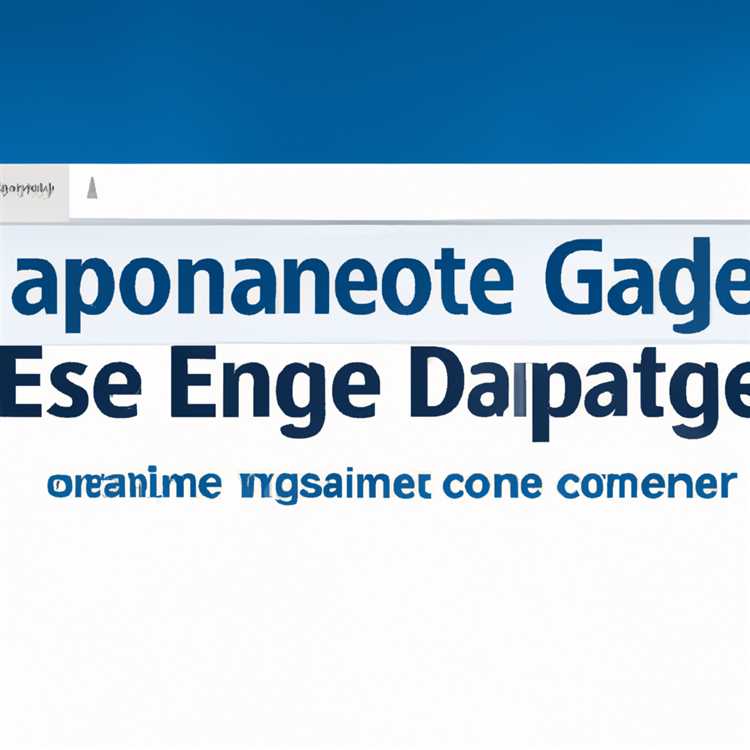Khi nói đến sự chuyên nghiệp trong các cuộc họp trực tuyến, một trong những yếu tố chính là sự xuất hiện của nền tảng của bạn. Nhập một cuộc gọi video với một nền tảng lộn xộn hoặc mất tập trung có thể làm suy yếu uy tín của bạn. Đó là lý do tại sao điều quan trọng là cho phép làm mờ nền trong Google Meet.
Google Meet cung cấp một cách đơn giản và hiệu quả để làm mờ nền trong các hội nghị video của bạn. Bằng cách áp dụng bộ lọc mờ vào môi trường xung quanh, bạn có thể tăng cường thiết lập và tập trung vào bạn. Cho dù bạn đang sử dụng Windows, Mac hoặc Chromebook, bạn có thể dễ dàng kích hoạt tính năng này.
Để làm mờ nền của bạn trên Google Meet, tất cả những gì bạn cần làm là làm theo một vài bước đơn giản. Đầu tiên, hãy chắc chắn rằng bạn có phiên bản Chrome mới nhất được cài đặt trên máy tính của bạn. Tiếp theo, đăng nhập vào tài khoản Google của bạn và tham gia hoặc bắt đầu phiên họp. Khi bạn đang ở trong cuộc họp, nhấp vào biểu tượng ba chấm ở góc dưới cùng bên phải của màn hình.
Một menu thả xuống sẽ xuất hiện, hiển thị các tùy chọn khác nhau cho cài đặt video của bạn. Tìm tùy chọn "thay đổi nền" và nhấp vào nó. Bạn sẽ được đưa đến một màn hình mới, nơi bạn có thể chọn làm mờ nền của bạn. Chỉ cần chọn bộ lọc Blur và nhấp vào "Áp dụng". Trong vài giây, nền tảng của bạn sẽ bị mờ, giữ cho môi trường xung quanh của bạn không tập trung và đảm bảo một cuộc họp không bị phân tâm.
Tại sao lại làm mờ nền của bạn trong khi trong một cuộc gọi?
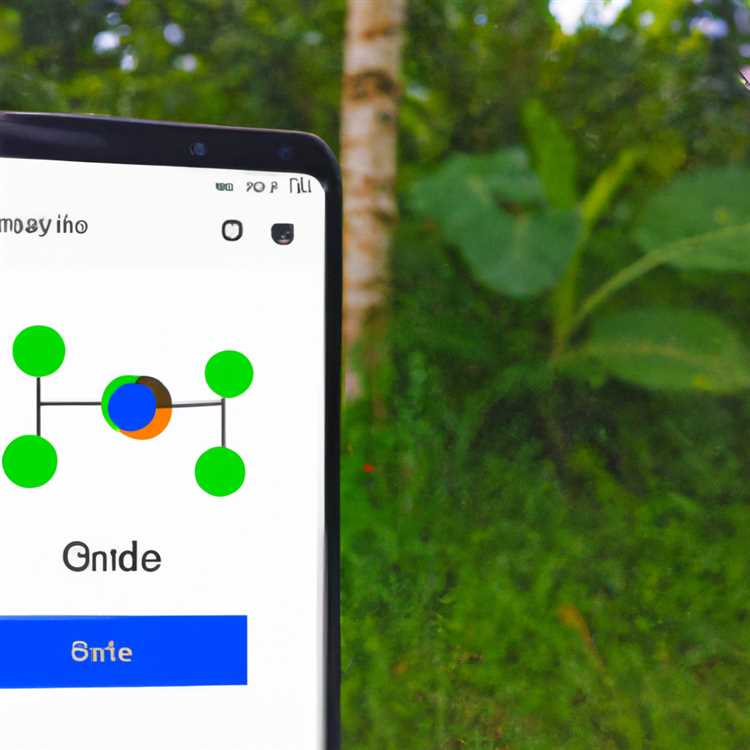
Làm mờ nền của bạn trong một cuộc gọi video có thể là một tính năng tiện dụng, đặc biệt là khi bạn thấy mình trong các cuộc họp hoặc hội nghị mà bạn có thể không muốn người khác xem những gì đang xảy ra phía sau bạn. Bằng cách làm mờ nền, bạn có thể tạo một không gian làm việc ảo giúp tập trung vào bạn và loại bỏ mọi phiền nhiễu tiềm năng.
Ngoài ra, làm mờ nền của bạn cũng có thể giúp duy trì sự riêng tư và giữ cho không gian cá nhân của bạn. Nó ngăn những người khác nhìn thấy thông tin nhạy cảm hoặc chi tiết có thể hiển thị trong nền của nguồn cấp dữ liệu video của bạn.
Một lý do khác để làm mờ nền của bạn là tạo ra một cái nhìn chuyên nghiệp và bóng bẩy hơn. Cho dù bạn đang làm việc tại nhà, trên thiết bị di động hoặc trong không gian làm việc chung, làm mờ nền có thể giúp cải thiện chất lượng trực quan tổng thể của các cuộc gọi video của bạn.
Ví dụ: nếu bạn đang sử dụng Google Meet trên Windows/Mac/Chromebook hoặc trên iPhone/iPad/Android, bạn có thể dễ dàng làm mờ nền bằng cách làm theo các bước đơn giản được nêu trong bài viết này. Bằng cách áp dụng các hiệu ứng làm mờ dọc hoặc ngang cho nền, bạn có thể tạo nguồn cấp dữ liệu video rõ ràng và chuyên nghiệp, bất kể bạn đang thực hiện cuộc gọi từ đâu.
Một số điểm chính bao gồm:
- Làm mờ nền có thể giúp duy trì quyền riêng tư và ẩn thông tin cá nhân.
- Nó tạo ra cái nhìn chuyên nghiệp và bóng bẩy hơn trong các cuộc gọi điện video.
- Làm mờ nền thường là một tính năng dễ dàng và dễ sử dụng trong hầu hết các ứng dụng gọi điện video.
- Nó cho phép bạn làm việc ở mọi nơi mà không phải lo lắng về những gì hiển thị ở chế độ nền.
- Làm mờ nền đặc biệt hữu ích cho người dùng di động có thể ở trong môi trường ít được kiểm soát hơn.
Nhìn chung, việc làm mờ nền trong Google Meet hoặc bất kỳ nền tảng cuộc gọi điện video nào khác có thể nâng cao đáng kể trải nghiệm hội nghị truyền hình của bạn. Vì vậy, nếu bạn muốn thay đổi giao diện cuộc gọi điện video của mình và tạo bầu không khí tập trung và chuyên nghiệp hơn, hãy cân nhắc bật tính năng làm mờ nền.
Cách làm mờ nền trong Google Meet

Làm mờ nền là một trong những tính năng trong Google Meet được nhiều người dùng thấy hữu ích, đặc biệt là để duy trì tính chuyên nghiệp trong các cuộc họp ảo. Tính năng này cho phép bạn thay đổi nền của mình thành hiệu ứng làm mờ, ẩn mọi phiền nhiễu hoặc thông tin cá nhân có thể hiển thị. Cho dù bạn đang sử dụng Google Meet trên Windows, Mac hay Chromebook, hướng dẫn này sẽ chỉ cho bạn cách bật tính năng làm mờ nền.
Dành cho Windows/Mac/Chromebook:
| Bước chân | Chỉ dẫn |
|---|---|
| 1. | Trước tiên, hãy đảm bảo bạn đã cài đặt phiên bản Google Chrome mới nhất trên thiết bị của mình. |
| 2. | Mở Google Meet và bắt đầu hoặc tham gia một cuộc họp. |
| 3. | Trong cuộc họp, nhấp vào biểu tượng ba chấm ở góc dưới bên phải của cửa sổ. |
| 4. | Chọn "Thay đổi nền". |
| 5. | Ở bên phải cửa sổ, nhấp vào tùy chọn "Blur" để áp dụng hiệu ứng làm mờ cho nền của bạn. |
Đối với Android:
| Bước chân | Chỉ dẫn |
|---|---|
| 1. | Nếu muốn làm mờ nền trên điện thoại Android, bạn có thể sử dụng ứng dụng Google Meet. |
| 2. | Trước khi tham gia cuộc họp, hãy nhấn vào tùy chọn "Làm mờ nền". |
| 3. | Ngoài ra, bạn cũng có thể sử dụng các ứng dụng hoặc tiện ích mở rộng của bên thứ ba để đạt được hiệu quả tương tự. |
Đây là các bước làm mờ nền trong Google Meet. Bằng cách làm theo những hướng dẫn này, bạn có thể che giấu mọi phiền nhiễu hoặc duy trì quyền riêng tư của mình trong cuộc họp. Cho dù bạn đang sử dụng Windows, Mac hay Chromebook hay nếu bạn đang sử dụng thiết bị Android thì làm mờ nền là một tính năng phổ biến có thể giúp bạn tập trung vào những gì quan trọng.